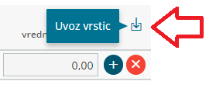Navodilo velja za uvoz podatkov Izdaje na zalogo preko CSV datoteke (Excel).
Priprava in vnos podatkov v predlogo
Najprej pripravimo predlogo
- V meniju Poslovanje > Zaloga kliknemo Nov in izberemo Izdaja.
- Izberemo Podvrsto prometa > Kupcu in izpolnimo še ostale podatke glave dokumenta.
- V osnutku Izdaje kliknemo na ikono za Uvoz vrstic.
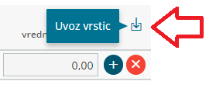
- Izberemo Pripravi predlogo in kliknemo na gumb Predloga.
- Datoteko shranimo na računalnik.
Nato v predlogo vnesemo podatke
6. Vsebine in zaporedja stolpcev ne smemo spreminjati. Podatke lahko v polja prilepimo iz drugih datotek ali pa jih vnesemo sami.
- Šifra Artikla
Podatek je obvezen.
Vnesemo šifro artikla, ki smo ga predhodno vnesli v šifrantu > artikli.
Primer šifre: 8045
- Naziv artikla
Vnesemo naziv artikla. Naziv artikla program prepiše na vrstico izdaje.
Če naziva artikla ne izpolnimo, program na vrstico izdaje vpiše naziv iz Šifrant > Artikli.
- Šifra Skladišča
Podatek je obvezen.
Vnesemo šifro skladišča, ki smo jo določili ob aktivaciji Zalog . Šifro skladišča najdemo tudi v meniju Šifranti > Skladišča – če pri skladišču ni šifre, jo ročno dopišemo.
Primer šifre: 10
- Količina
Podatek je obvezen.
Vnesemo količino artiklov, ki jih izdajamo iz zaloge.
- % popusta
Podatek ni obvezen.
Vnesemo vrednost popusta.
- Prodajna cena
Vnesemo prodajno ceno artikla.
Podatek je obvezen, če vnašamo artikle v skladišče, kjer se vodijo zaloge po prodajni vrednosti.
- Prodajna cena z DDV
Vnesemo prodajne ceno artikla z DDV.
Podatek je obvezen, če vnašamo artikle v skladišče, kjer se vodijo zaloge po prodajni vrednosti.
- Vrednost
Vnesemo vrednost vseh artiklov (celote). Podatek je obvezen.
- Serija
Vnesemo oznako serije. Podatek je obvezen le v primeru, če vodimo zalogo (artikle) po serijah.
- Serijska številka
Vnesemo oznako serijske številke. Podatek je obvezen le v primeru, če vodimo zalogo (artikle) po serijskih številkah.
Nazadnje napolnjeno predlogo shranimo
7. S klikom na Datoteka > Shrani (File > Save).
8. Če program prikaže opozorilo, da dokument morda ni združljiv z Unicode formatom, kliknemo na gumb Da (Yes).
Uvoz datoteke s podatki v Minimax
- V meniju Poslovanje > Zaloga kliknemo Nov in izberemo Izdaja.
- Izberemo Uvoz datoteke in kliknemo na gumb Izberi datoteko.
- Nato poiščemo predlogo, ki smo jo predhodno napolnili s podatki.
- Kliknemo na Potrdi.
Po končanem uvozu program prikaže poročilo uvoza. 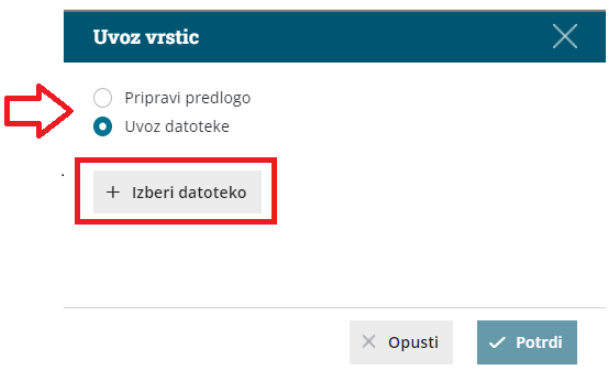
Pregled osnutka Izdaje
- V meniju Poslovanje > Zaloge program vnese promet Izdaje z uvoženimi vrsticami.
- Dokument lahko naknadno urejamo (spreminjamo, dodajamo, brišemo vrstice) s klikom na gumb Uredi.
- Izdajo potrdimo s klikom na Potrdi.